今天和大家分享一下win10系统总提示“是否只查看安全传送的网页内容”问题的解决方法,在使用win10系统的过程中经常不知道如何去解决win10系统总提示“是否只查看安全传送的网页内容”的问题,有什么好的办法去解决win10系统总提示“是否只查看安全传送的网页内容”呢?小编教你只需要 1、在iwn7系统中打开iE浏览器,选择工具——internet选项; 2、安全-》internet-》自定义安全级别;就可以了;下面就是我给大家分享关于win10系统总提示“是否只查看安全传送的网页内容”的详细步骤::
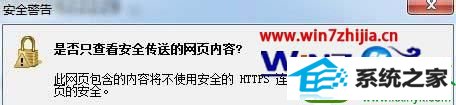
1、在iwn7系统中打开iE浏览器,选择工具——internet选项;
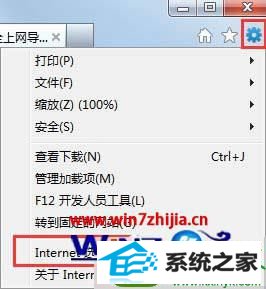
2、安全-》internet-》自定义安全级别;
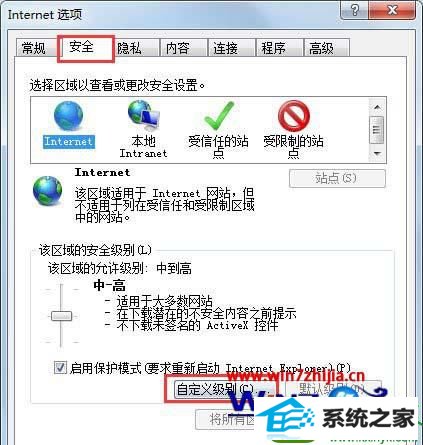
3、在“其他”分类里边找到“显示混合内容”选“启用”就可以了。
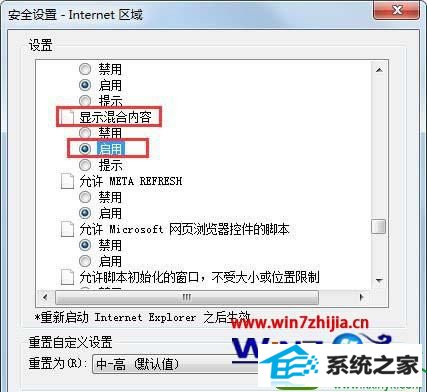
关于win10总提示“是否只查看安全传送的网页内容”如何关闭就跟大家介绍到这边了,如果你有遇到了这样的情况,那么不妨可以参照上面的方法来解决吧。
------分隔线------
- 相关系统
- Win10纯净版系统下载












